目录
一、制作本地 yum 源
1.1 挂载持有系统镜像的光驱
1.2 备份默认的 yum 源仓库
1.2.1 进入 /etc/yum.repos.d 目录
cd /etc/yum.repos.d/1.2.2 输入 ls 查看自带的 yum 源
[root@hadoop01 yum.repos.d]# ls
CentOS-Base.repo CentOS-Debuginfo.repo CentOS-Media.repo CentOS-Vault.repo
CentOS-CR.repo CentOS-fasttrack.repo CentOS-Sources.repo CentOS-x86_64-kernel.repo这些源我们不需要, 我们可以直接删除, 也可以做备份, 但在生产环境中我们一般做备份
1.2.3 备份自带的 yum 源
[root@hadoop01 yum.repos.d]# cd .. # 回退到上一级目录
[root@hadoop01 etc]# mkdir yum.repos.d.bak # 创建一个备份文件夹
[root@hadoop01 etc]# mv yum.repos.d/* yum.repos.d.bak # 将系统自带的yum源文件移动到备份的目录下1.3 新增本地 yum 源
[root@hadoop01 yum.repos.d]# vim LocalYum.repo # 新建一个本地yum源文件编辑内容如下
[LocalYum]
name=localyum
baseurl=file:///mnt/cdrom
enabled=1
gpgcheck=0
1.2.5 断网 测试是否可以安装
1.2.5.1 查看 yum 源仓库
[root@hadoop01 yum.repos.d]# yum repolist
已加载插件:fastestmirror, langpacks
Loading mirror speeds from cached hostfile
LocalYum | 3.6 kB 00:00:00
(1/2): LocalYum/group_gz | 153 kB 00:00:00
(2/2): LocalYum/primary_db | 3.3 MB 00:00:00
源标识 源名称 状态
LocalYum localyum 4,070
repolist: 4,0701.2.5.2 清空缓存
[root@hadoop01 yum.repos.d]# yum clear all1.2.5.3 卸载 firefox 浏览器
[root@hadoop01 ~]# yum -y remove firefox1.2.5.4 重新安装 firefox 观察是否成功
[root@hadoop01 ~]# yum -y install firefox二、制作局域网 yum 源
2.1 安装 httpd 软件
2.1.1 安装 httpd
[root@hadoop01 ~]# yum -y install httpd2.1.2 启动 httpd 服务
[root@hadoop01 ~]# systemctl start httpd2.1.3 测试
浏览器地址栏访问: http://192.168.224.129:80
注意: 此处的 ip 地址应该为自己的虚拟机 ip 地址
出现以下界面则说明 httpd 服务开启成功
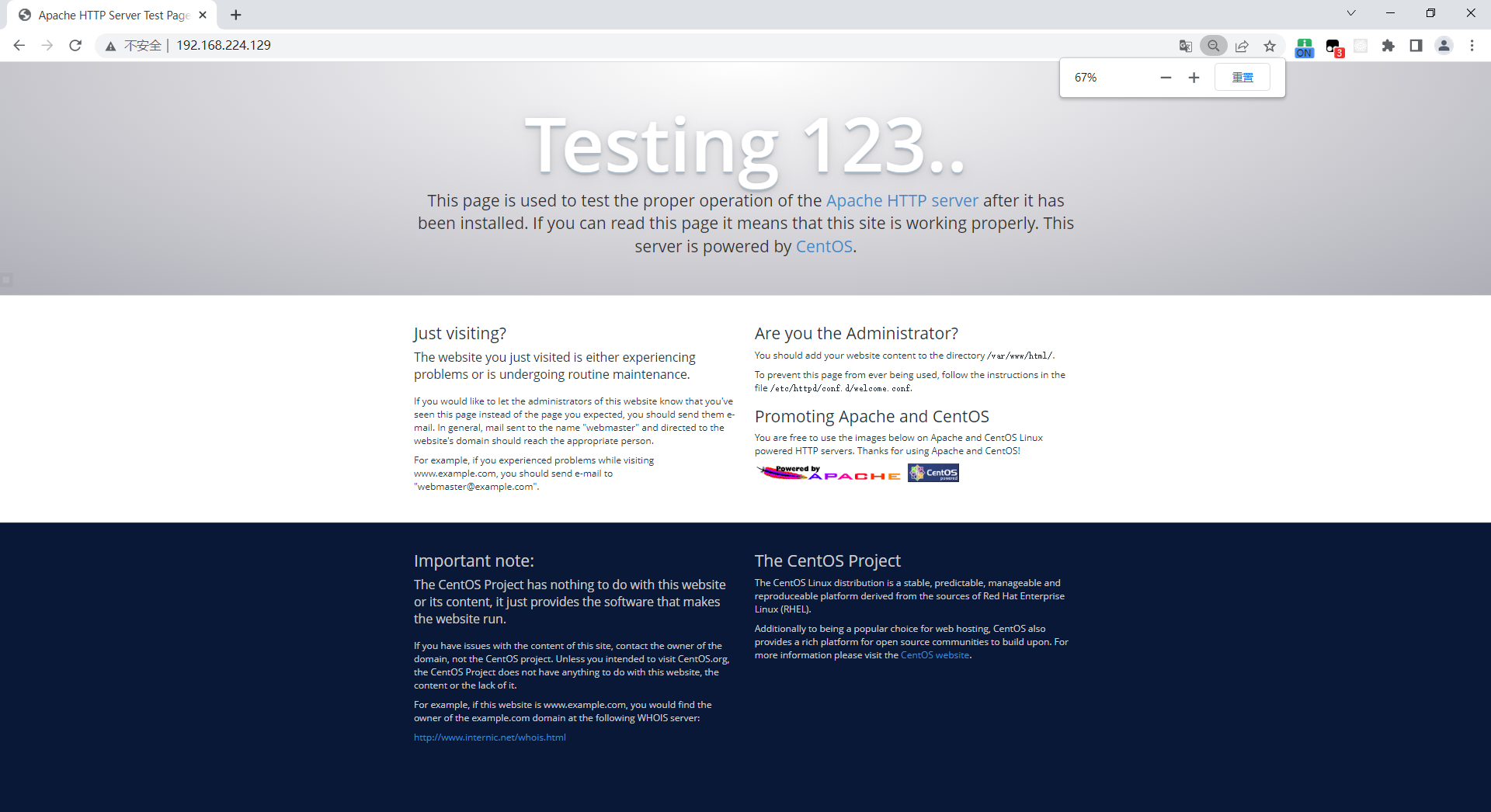
- 问题: 发现无法访问?
- 原因: 因为 linux 的防火墙 禁止他人访问自己的 80 端口
- 解决: 通知防火墙放行(不推荐), 或者关闭防火墙 (推荐)
2.2 关闭防火墙
为了方便内网中集群间机器的相互操作, 通常会关闭防火墙
2.2.1 临时关闭防火墙
[root@hadoop01 ~]# systemctl stop firewalld2.2.2 设置开机时关闭防火墙
[root@hadoop01 ~]# systemctl disable firewalld2.3 制作局域网 yum 源
2.3.1 将常用软件包复制到指定目录下
[root@hadoop01 html]# mkdir -p /var/www/html/CentOS-7.9
[root@hadoop01 html]# cp -r /mnt/cdrom/* /var/www/html/CentOS-7.92.3.2 浏览器访问: http://192.168.224.129/CentOS-7.9/
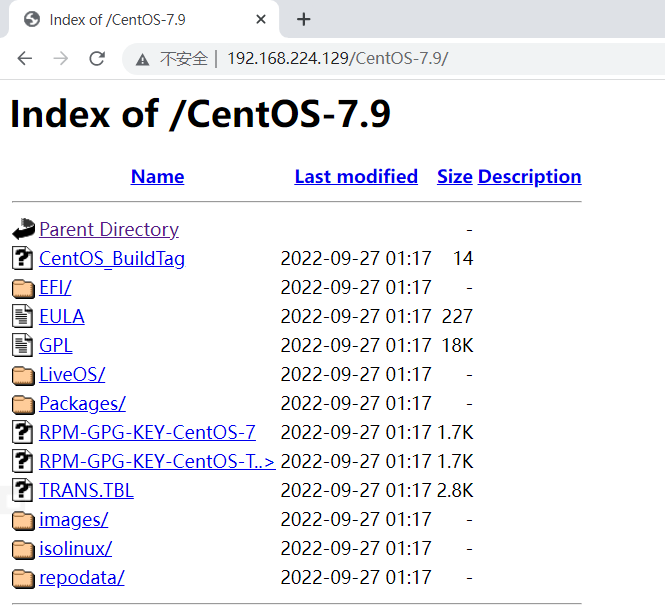
注意: 这里的端口号仍然是你自己虚拟机的 ip 地址
2.3.3 更新其他节点的本地 yum 源 (在其他节点上测试)
2.3.3.1 备份默认 yum 源
[root@myLinux ~]# cd /etc
[root@myLinux etc]# mkdir -p yum.repos.d.bak
[root@myLinux etc]# mv yum.repos.d/* yum.repos.d.bak/2.3.3.2 制作本地 yum 源
[root@myLinux etc]# cd /etc/yum.repos.d
[root@myLinux yum.repos.d]# vim LocalYum.repo2.3.3.3 添加以下内容
[base]
name=localyum
baseurl=http://192.168.224.129/CentOS-7.9/
enabled=1
gpgcheck=02.3.4 断网测试是否成功 (在其他节点上测试)
2.3.4.1 卸载 firefox 浏览器
[root@myLinux ~]# yum -y remove firefox2.3.4.1 重新安装 firefox 观察是否成功
[root@myLinux ~]# yum -y install firefox




















 3464
3464











 被折叠的 条评论
为什么被折叠?
被折叠的 条评论
为什么被折叠?








